Gentiane
Puedes encontrar el tutorial original aqui
Tutorial original creado por Vérone el 9 de agosto del 2010
Agradezco a mis traductoras que hacen viajar mis tutos por el mundo
Sitio de artista a visitar
Tubes :
Tube personnage de Zenyra
Tube Paysage de Pita
Filtros :
Filtro Mutra's Meister_Pole transforù
Filtro Mura's Meister_Cloud
Filtro Adjust_Variations
Filtro Xero_Porcelaine
Material
Esta traducción está registrada en Twi
Si quieres puedes ayudarte de la regla para situarte en la realización del tutorial
Marcador (Arrastra con el raton)

Si estais listos, podemos comenzar
Abrir todos los tubes en el psp. Duplicarlos (shift+D) y cerrar los originales)
ETAPA 1 : el fondo
1.-
En la Paleta de Colores y Texturas colocar en el Primer Plano el color #8691d8 Y en el Segundo Plano el color negro
Vamos a configurar un gradiente Primero_ Segundo Plano
Estilo_ Reflejos Repeticiones_ 2
Punto Central H=50_V=50
Punto Focal H=50_V=80
(quitar la palomilla en_ unir centro y focal)
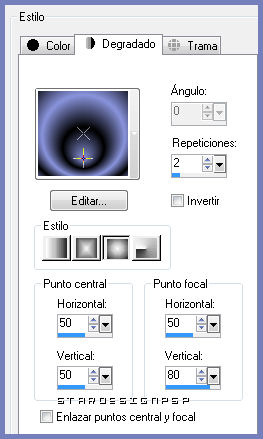
2.-
Abrir una nueva imagen de 800 x 600 pixels transparente
Llenar con el gradiente
3.-
Efectos_ Efectos de Reflexión_ Caleidoscopio

4.-
Con la herramienta de deformación_ modo Escala
Colocar el puntero del ratón sobre el cursor derecho central
Desplazar hacia la izquierda hasta los 400 pixels

5.-
EFectos_ Efectos Geométricos_ Perspectiva Vertical

Capas_ Duplicar
Imagen_ Espejo
Capas_ Fusionar con la capa inferior
6.-
Con la herramienta de Deformación_ Modo Escala
Colocar el puntero del ratón sobre el cursor superior central
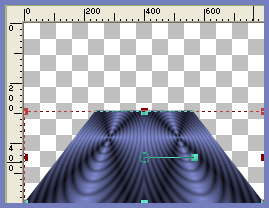
7.-
Efectos_ Efectos de Distorsión_ Coordenadas Polares
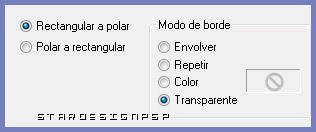
8.-
Efectos_ Complementos_ Mura’s Meister_Pole transform

9.-
Efectos_ Efectos de Reflexión_ Retroacción

10.-
Con la herramienta de Deformación_ Modo Escala
Colocar el puntero del ratón sobre el cursor inferior central
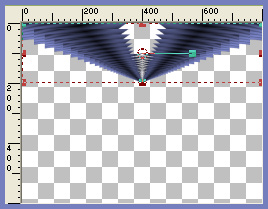
11.-
Capas_ Duplicar
Imagen_ Voltear
Fusionar con la capa inferior
Efectos_ Efectos 3D_ Sombra en el color negro
0_0_60_20
ETAPA 2 : el paisaje
1.-
Capas_ Nueva capa de trama
Capas_ Organizar_ Desplazar hacia abajo
2.-
Efectos_ Complementos_ Mura’s Meister_Cloud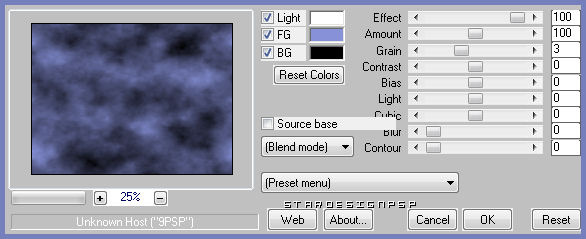
3.-
Activar el tube _NighttimePark
Edición_ Copiar
Edición_ Pegar como nueva capa
Colocar en la parte derecha
Capas_ Duplicar
Imagen_ Espejo
Fusionar con la capa inferior
4.-
Solo si utilizais el mismo tube y los mismos colores
Efectos_ Complementos_ Adjust_Variations_Tons Moyens
Clic sobre original
1 clic sobre more magenta
ETAPA 3 : el personaje
1.-
Activar el tube _Zenyra - Beauté121
Edición_ Copiar
Edición_ Pegar como nueva capa
Capas_ Organizar_ Desplazar hacia arriba
Imagen_ Cambiar de tamaño_ Redimensionar al 85%
(todas las capas sin seleccionar)
Ajustar_ Nitidez_ Enfocar
Colocar en el centro
2.-
Solo si usais los mismos colores y el mismo tube
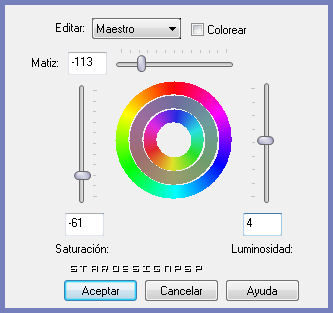
Efectos_ Efectos 3D_ Sombra en el color negro
0_0_30_20
ETAPA 4 : el marco
1.-
Agregar vuestra firma
Fusionar todo
Selecciones_ Seleccionar todo
Efectos_ Efectos 3D_ Recortar

2.-
Efectos_ Complementos_ Xero_Porcelaine

Selecciones_ Anular selección
3.-
Imagen_ Agregar bordes_ Simétrico_ 2 pixels en el color negro
Guardar en formato Jpg optimizado
Gracias por haberlo hecho o interpretado
Este tutorial ha sido realizado por Vérone. Es una creación personal.Cualquier parecido con otro no será mas que coincidencia.
Prohibida su uso o divulgación sin el previo consentimiento de su autora
Concepción y realización © veroreves 2010


